现在手机已经成为我们生活中不可或缺的一部分,我们用手机记录下生活中的点点滴滴,其中最珍贵的莫过于那些照片,手机存储空间有限,我们需要将照片传输到电脑上进行备份。如何将手机里的照片传输到电脑呢?通过邮件是一种简单有效的方法。接下来我们就来看看如何通过邮件将手机里的照片发送到电脑上。
怎么通过邮件把手机里的照片发送到电脑上
具体步骤:
1.拿出手机的数据线,将手机数据线将手机和电脑进行连接。

2.连接成功后,下滑手机通知栏,点击已连接usb调试的选项。
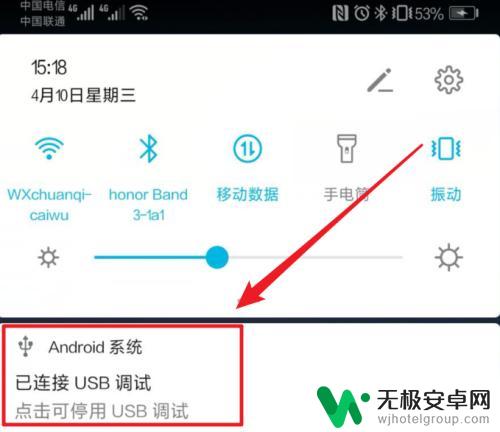
3.点击后,在开发人员选项内,点击选择USB配置的选项。
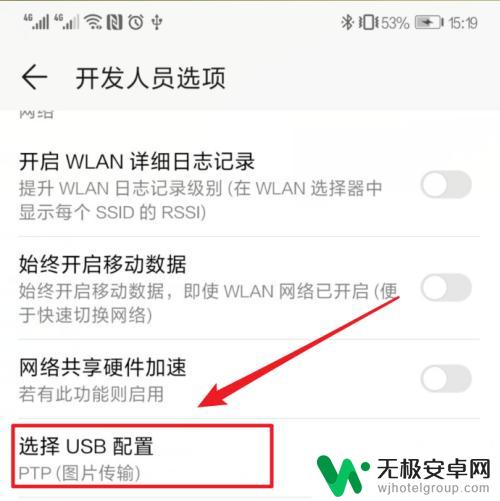
4.点击后,将usb配置设置为图片传输的选项。
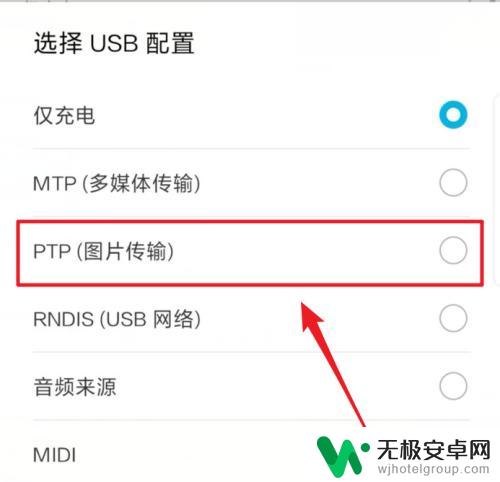
5.在电脑端打开我的电脑,选择手机的设备进入。
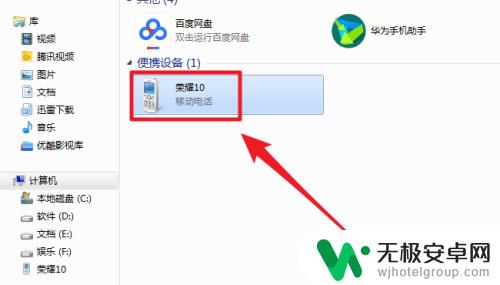
6.进入后,点击手机的DCIM这个文件夹进入。
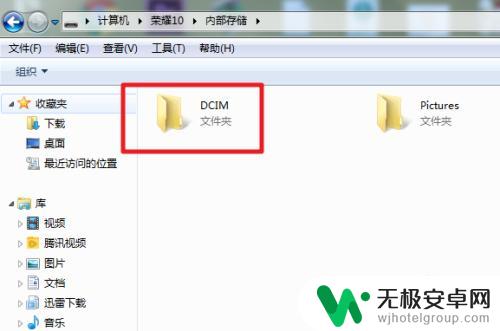
7.进入后,选择camera这个文件夹进入。将照片复制到电脑中即可。
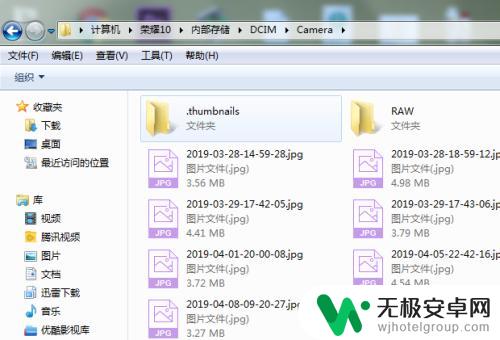
以上就是手机里的照片如何传到电脑里的全部内容,有需要的用户就可以根据小编的步骤进行操作了,希望能够对大家有所帮助。










